WPS Word设置双行合一的方法
2023-08-30 14:01:01作者:极光下载站
在我们的日常办公中,使用到word文档的情况是非常频繁的,会对一些工作资料以及报告等内进行整理操作,那么就会在wps中进行Word文档的新建使用,在编辑文档的过程中,会将一些文字进行双行合一设置,但是有的小伙伴不知道怎么设置双行合一,该功能在设置段落区域的工具栏中即可找到,当你需要进行文字缩放的调整时,也是打开设置双行合一图标进行设置即可,下方是关于如何使用WPS Word文档双行合一的具体操作方法,如果你需要的情况下可以看看方法教程,希望对大家有所帮助。
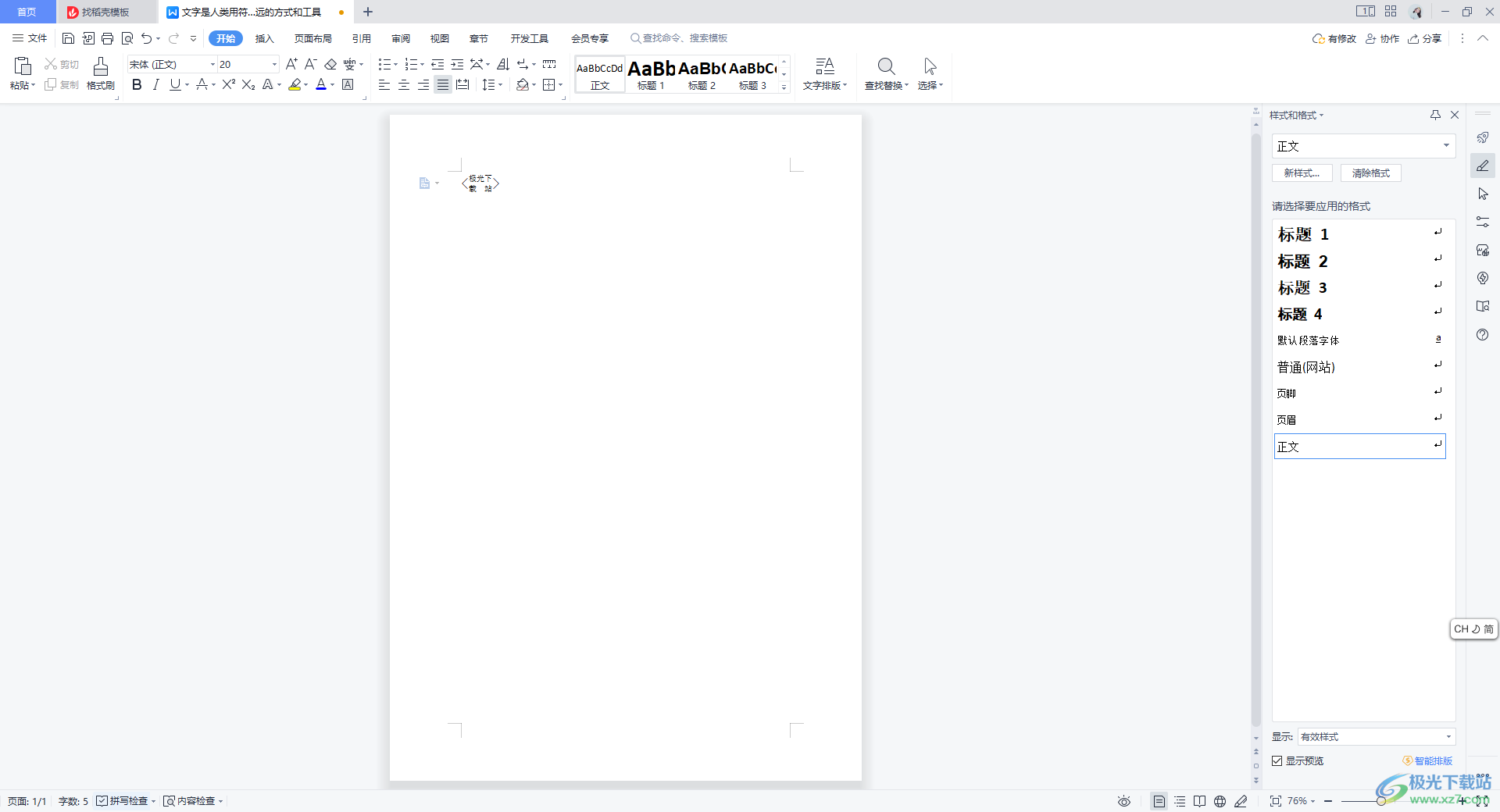
方法步骤
1.首先在WPS中新建文字文档,并且在页面中编辑好自己需要的内容,如图所示。
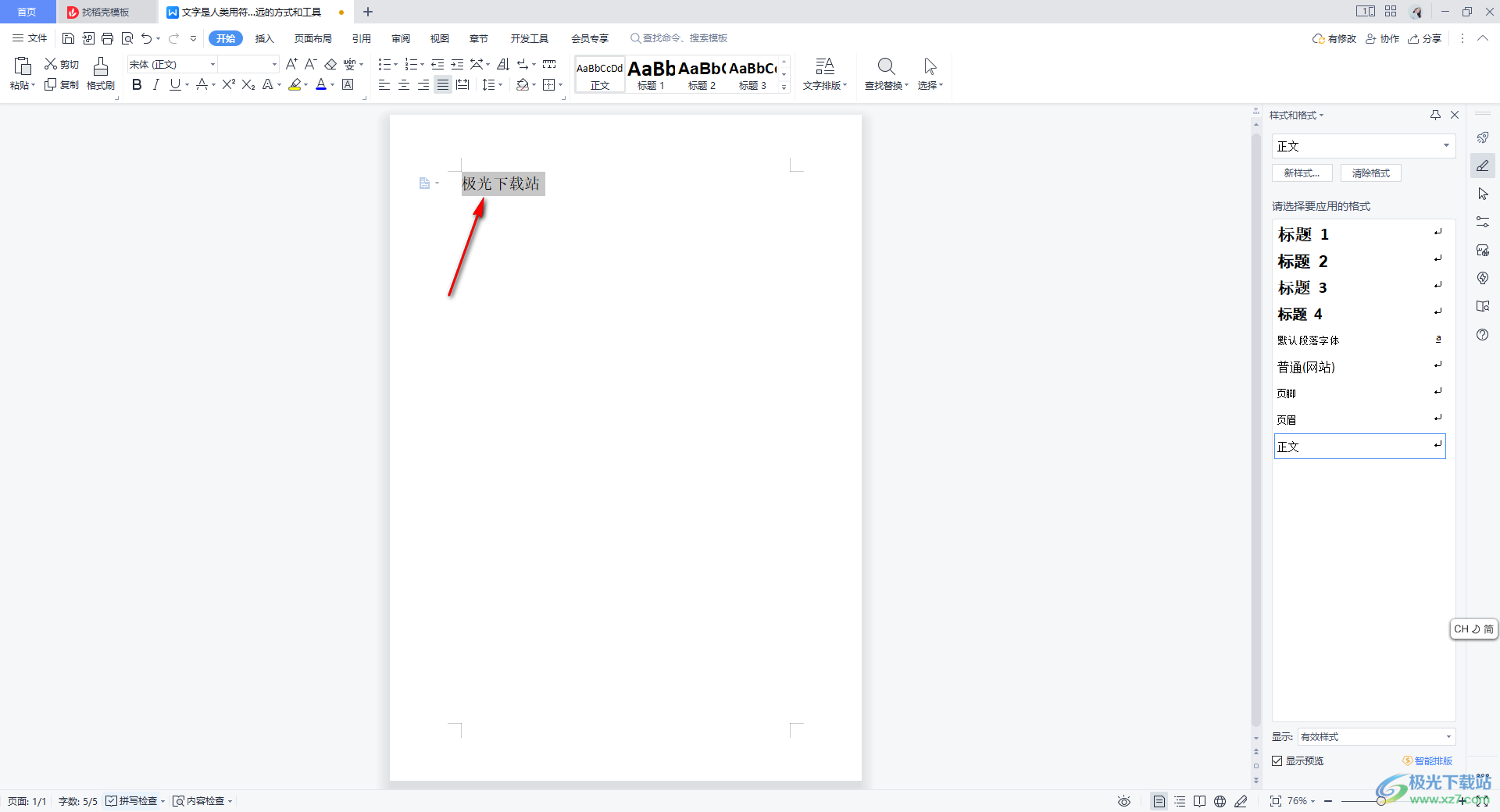
2.将编辑好的内容选中,然后点击【开始】选项,之后将鼠标移动到段落设置区域,将设置字符缩放的【A】图标进行点击一下。
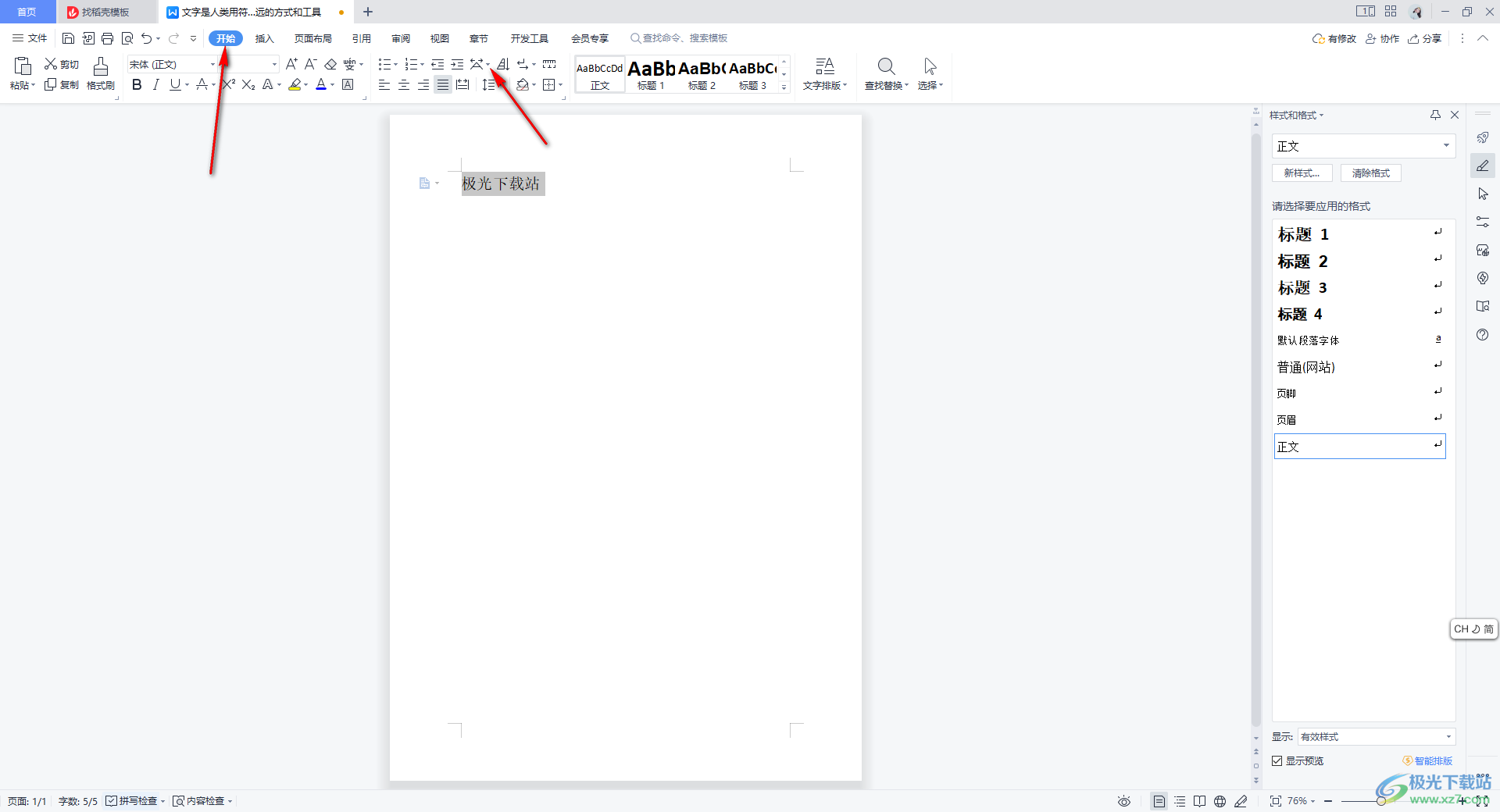
3.之后即可弹出一个下拉选项,选择【双行合一】选项进行点击。
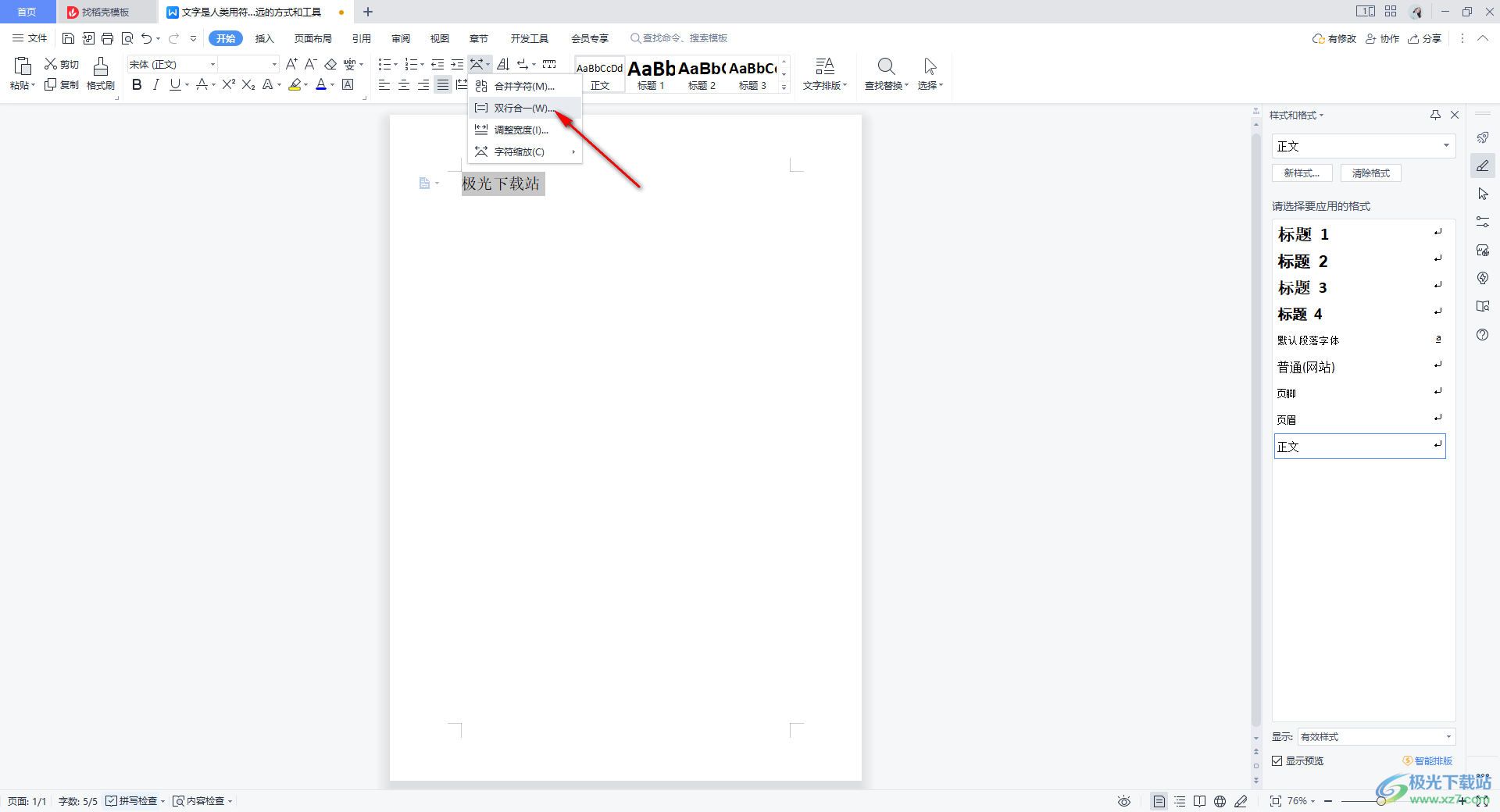
4.之后会在页面上弹出一个双行合一的窗口,将【带括号】选项勾选上,之后将【括号样式】的下拉按钮大家打开,选择自己喜欢的括号样式,然后点击确定按钮。
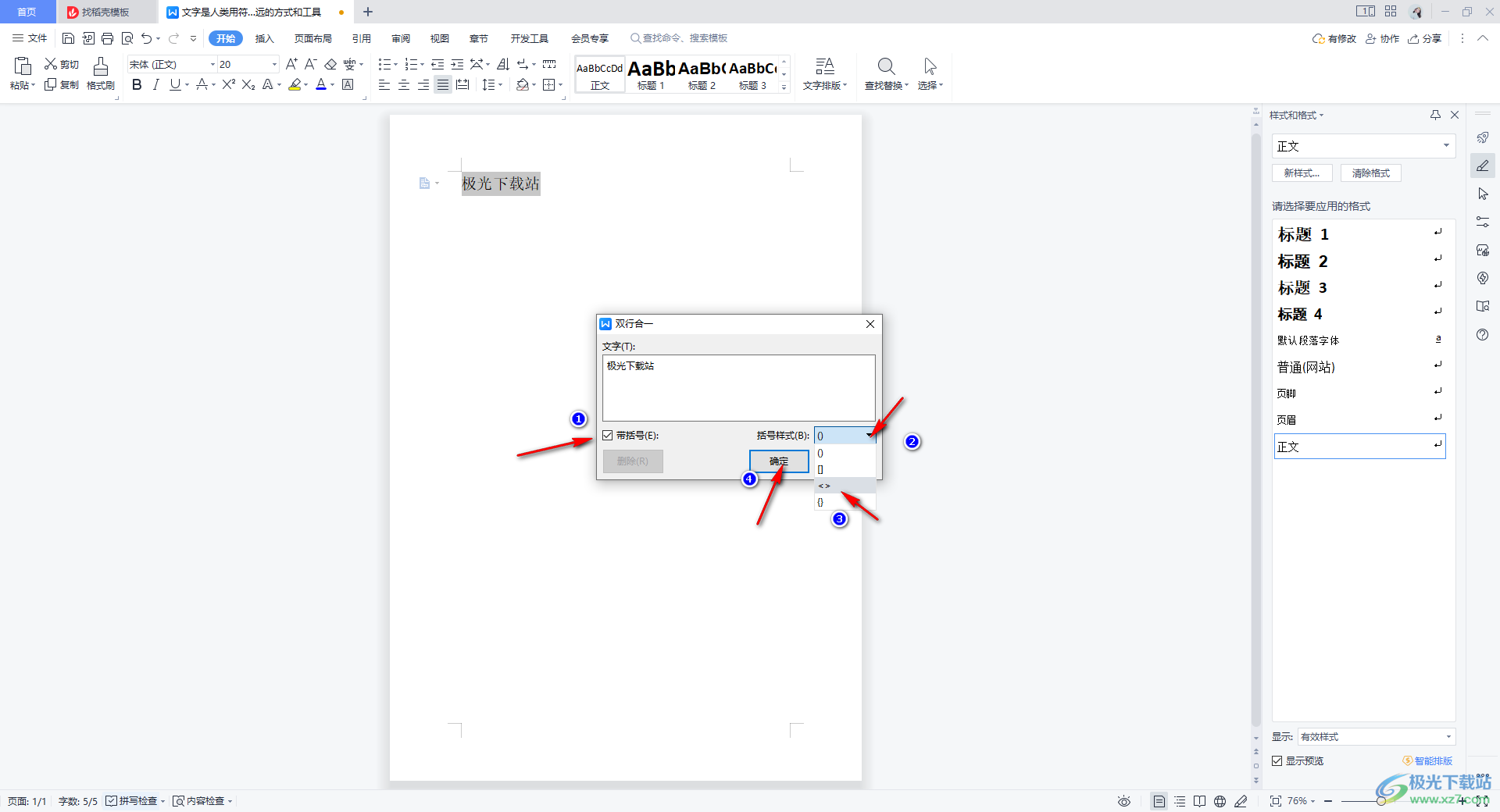
5.这时你可以看到页面上选中的文字已经被括号括起来了,并且是双行显示的,如图所示。
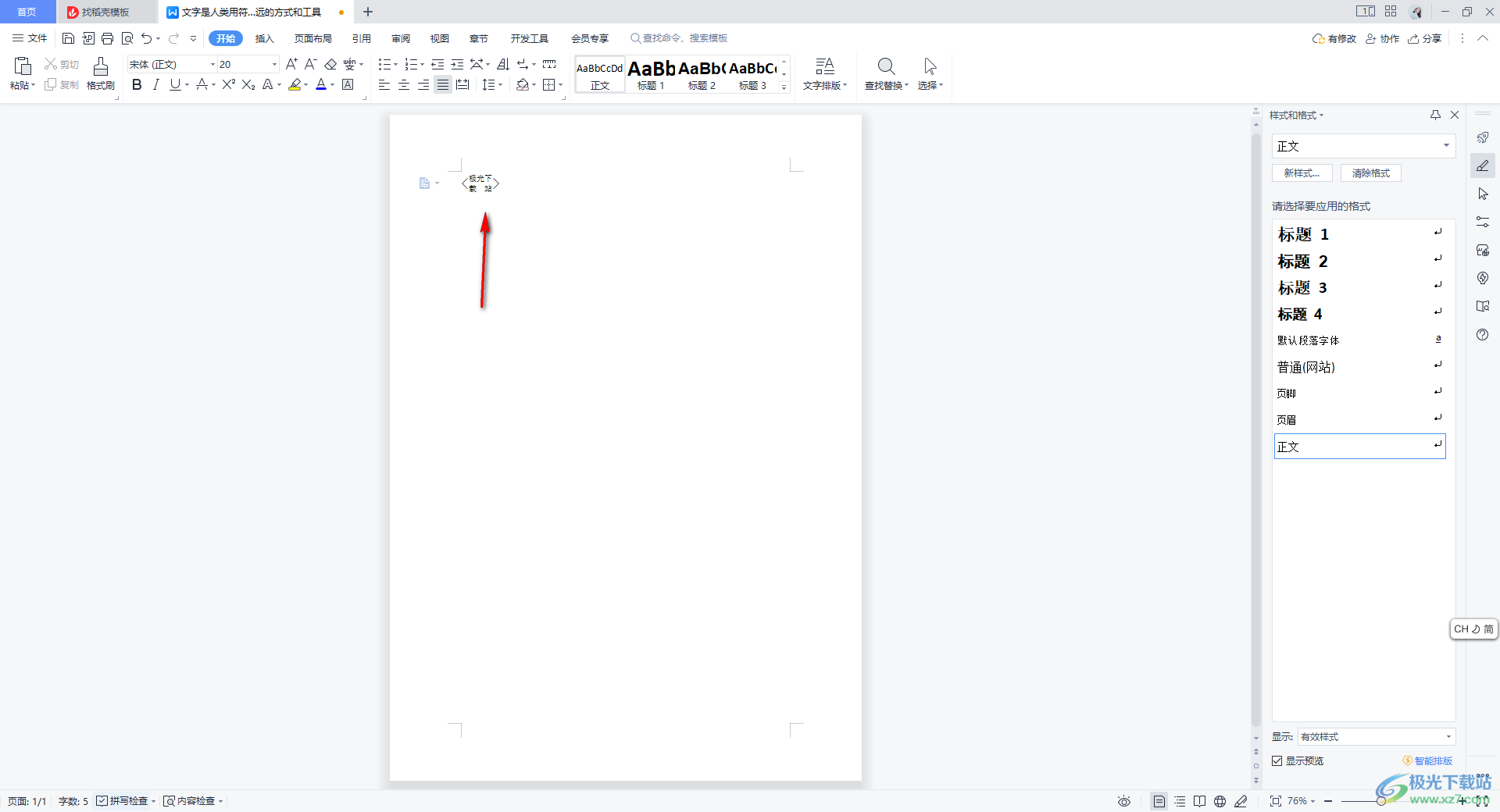
以上就是关于如何使用WPS Word文档设置双行合一的具体操作方法,进行文档的编辑会使用到很多的功能,想要将文字显示更加的突出,那么就会对文字的格式、样式等进行相应的设置,以上设置双行合一的操作方法十分的简单,感兴趣的话可以操作试试。
